Mechanizmy CAPTCHA stanowią zabezpieczenie przed zautomatyzowanym ruchem internetowym i różnego rodzaju nadużyciami, weryfikując, czy użytkownik jest człowiekiem. Mimo swojej solidności, czasami mogą ulec awarii lub przestać działać prawidłowo.
Kiedy CAPTCHA nie funkcjonuje poprawnie, przyczyna może leżeć w nieprawidłowym wypełnieniu testu, zakłóceniach powodowanych przez rozszerzenia przeglądarki, problemach z połączeniem internetowym, zablokowanym adresie IP, lub korzystaniu z przestarzałej wersji przeglądarki.
Poniżej przedstawiamy kilka metod naprawy, które mogą pomóc w rozwiązaniu problemu i przywróceniu funkcjonalności CAPTCHA.
1. Podstawowe czynności diagnostyczne i naprawcze
Przed rozpoczęciem bardziej zaawansowanej diagnostyki, warto wykonać kilka podstawowych czynności, które mogą szybko rozwiązać problem:
- Zamknij stronę internetową z problematyczną CAPTCHA i otwórz ją ponownie.
- Zrestartuj przeglądarkę, aby wyeliminować tymczasowe błędy.
- Sprawdź, czy strona weryfikacji CAPTCHA nie jest otwarta w kilku kartach. Jeśli tak, zamknij duplikaty, pozostawiając tylko jedną kartę z witryną docelową.
2. Prawidłowe wypełnienie testu CAPTCHA
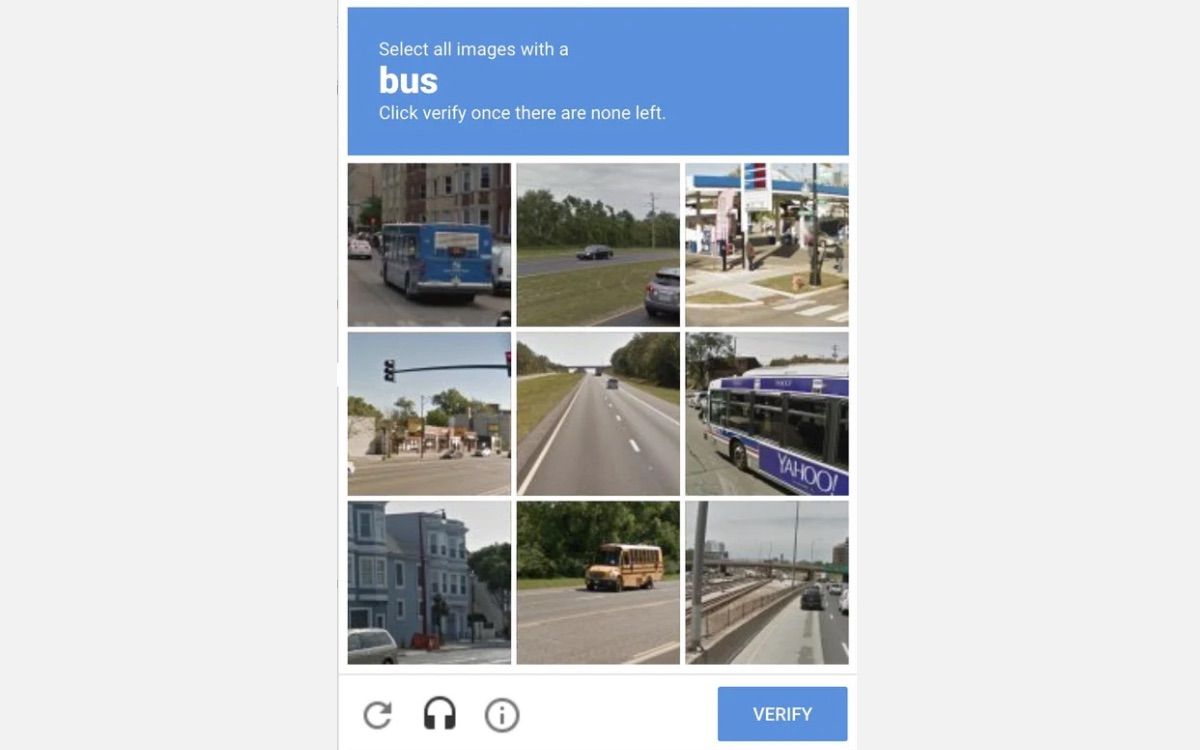
Wraz ze wzrostem zaawansowania botów, Google wprowadza coraz bardziej złożone wizualne testy CAPTCHA, które potrafią sprawić trudność nawet człowiekowi.
Jeśli po raz pierwszy masz problem z CAPTCHA, upewnij się, że nie popełniłeś błędu podczas jej wypełniania. Spróbuj spojrzeć na nią z innej perspektywy, lub poproś kogoś o pomoc.
Jeśli jesteś pewien poprawności wprowadzonych danych, a CAPTCHA nadal odmawia przepuszczenia, lub w ogóle się nie ładuje, przejdź do kolejnych kroków diagnostycznych.
3. Sprawdzenie połączenia internetowego
Podczas weryfikacji CAPTCHA, urządzenie musi być stale połączone z internetem. Przerwanie połączenia w trakcie procesu może skutkować niepełnym załadowaniem CAPTCHA, błędem lub awarią.
Upewnij się, że twoje urządzenie jest stale połączone z internetem. Sprawdź też stabilność połączenia. Jeśli połączenie jest stabilne, wyklucz problem z internetem i przejdź do dalszych kroków diagnostycznych.
4. Wyłączenie rozszerzeń automatycznie rozwiązujących CAPTCHA
Rozszerzenia do automatycznego rozwiązywania CAPTCHA przyspieszają i ułatwiają proces weryfikacji. Niektóre z nich mogą nawet omijać cały proces weryfikacji.
Mimo swojej użyteczności, te rozszerzenia mogą zakłócać proces weryfikacji CAPTCHA, prowadząc do awarii lub niepoprawnego wyświetlania. Aby temu zapobiec, tymczasowo wyłącz rozszerzenia do automatycznego rozwiązywania CAPTCHA.
Wyłączenie lub usunięcie rozszerzeń jest proste. Po ich wyłączeniu odśwież stronę i ponownie spróbuj wypełnić CAPTCHA. Jeśli problem się powtórzy, zrestartuj router.
5. Restart routera

Funkcja reCAPTCHA Google może nie działać poprawnie, jeśli twój adres IP zostanie zablokowany ze względu na podejrzaną aktywność. Problem może wystąpić również, jeśli pamięć podręczna routera nie jest regularnie czyszczona.
Aby wykluczyć obie te możliwości, uruchom ponownie router, co spowoduje przypisanie nowego adresu IP i wyczyszczenie pamięci podręcznej, potencjalnie rozwiązując problem.
6. Wyłączenie VPN lub serwera proxy
VPN maskuje adres IP, ukrywa lokalizację i szyfruje przesyłane dane, zwiększając bezpieczeństwo przeglądania.
Bezpłatne sieci VPN często korzystają ze współdzielonego adresu IP. Jeżeli Google oznaczy aktywność użytkownika korzystającego z tego samego adresu IP, twoje połączenie również może być przez to dotknięte.
Dlatego, mimo zwiększenia prywatności, VPN może zakłócać działanie reCAPTCHA z powodu współdzielonego adresu IP. Wyłącz wszystkie aktywne serwery VPN lub proxy.
7. Zmiana profilu przeglądarki

Przeglądanie internetu jako gość, lub korzystanie z profilu przeglądarki z adresem e-mail oznaczonym przez Google, Microsoft lub innego dostawcę może utrudniać proces weryfikacji. Aby to wykluczyć, wykonaj następujące kroki:
- Jeśli korzystasz z trybu gościa, zaloguj się na swoje konto e-mail.
- Jeśli jesteś już zalogowany, przełącz się na inny profil.
- Użyj okna prywatnego lub trybu incognito, aby wykluczyć problem z profilem przeglądarki.
8. Sprawdzenie problemów specyficznych dla witryny
Google wymaga od administratorów poprawnej konfiguracji reCAPTCHA na stronie internetowej. Nieprawidłowa konfiguracja lub błąd podczas implementacji może powodować problemy z interfejsem.
Aby wykluczyć problem po stronie serwisu, odwiedź inne strony w ramach tej samej witryny. Jeśli problem powtarza się na wszystkich podstronach, problem najprawdopodobniej leży po stronie serwisu i należy go zgłosić administratorowi.
9. Upewnienie się, że przeglądarka jest aktualna
Aktualna wersja przeglądarki jest kluczowa dla płynnego i bezpiecznego przeglądania. Brak regularnych aktualizacji może narażać na luki w zabezpieczeniach.
Brak najnowszych aktualizacji bezpieczeństwa może spowodować nieprawidłowe działanie funkcji zabezpieczeń przeglądarki, w tym reCAPTCHA. Upewnij się, że twoja przeglądarka jest aktualna, szczególnie jeśli wcześniejsze kroki nie rozwiązały problemu.
Aby zaktualizować przeglądarkę Google Chrome, kliknij trzy pionowe kropki w prawym górnym rogu, a następnie przejdź do Pomoc > Informacje o przeglądarce Google Chrome. Jeżeli aktualizacja jest dostępna, przeglądarka zainstaluje ją automatycznie lub wyświetli komunikat, że przeglądarka jest aktualna.

Podobnie, aktualizacja Mozilli Firefox i Microsoft Edge zajmuje tylko kilka minut.
Pomyślne ukończenie procesu weryfikacji
Problemy z CAPTCHA mogą być frustrujące. Mamy nadzieję, że teraz lepiej rozumiesz, co może powodować nieprawidłowe działanie procesu weryfikacji. Zastosowanie opisanych wyżej kroków powinno pomóc w rozwiązaniu problemu i umożliwić dostęp do pożądanej strony.
newsblog.pl
Maciej – redaktor, pasjonat technologii i samozwańczy pogromca błędów w systemie Windows. Zna Linuxa lepiej niż własną lodówkę, a kawa to jego główne źródło zasilania. Pisze, testuje, naprawia – i czasem nawet wyłącza i włącza ponownie. W wolnych chwilach udaje, że odpoczywa, ale i tak kończy z laptopem na kolanach.